
The NVIDIA bílstjóri uppsetningu vandamál er oft augljóst eftir að uppfæra í Windows 10. Til að leysa þetta vandamál, þú þarft að eyða öllum gömlum ökumönnum, og eftir að setja upp nýjar.
Úrræðaleit Nvidia Driver Uppsetning í Windows 10
Þessi grein mun stíga fyrir skref lýsa aðferðinni til að setja upp skjákortakortið.LESSON: RE-Setja upp skjákort ökumenn
Skref 1: Uninstallation nvidia hluti
Fyrst þarftu að fjarlægja allar NVIDIA þætti. Þú getur gert þetta handvirkt eða notað sérstakt gagnsemi.
Nota gagnsemi
- Hlaða inn Display Driver Uninstaller.
- Farðu í "Safe Mode". Til að byrja að herða Win + R, sláðu inn í strenginn
Msconfig.
Og hlaupa "OK" hnappinn með því að ýta á "OK" hnappinn.
- Í Download flipanum skaltu athuga "Safe Mode". Parametrar geta verið lágmarks.
- Notaðu nú stillingar og endurræsa.
- Taktu upp skjalasafnið og opnaðu DDU.
- Veldu viðeigandi vídeó bílstjóri og keyra uninstallation með "Eyða og endurræsa" hnappinn.
- Bíddu eftir lok málsmeðferðarinnar.
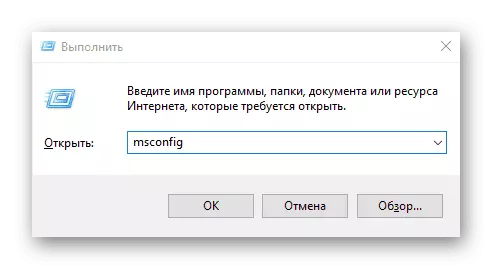


Sjálfstætt flutningur
- Hægrismelltu á Start táknið og veldu "Programs og Components".
- Finndu og eyða öllum NVIDIA hlutum.
- Endurræstu tækið.
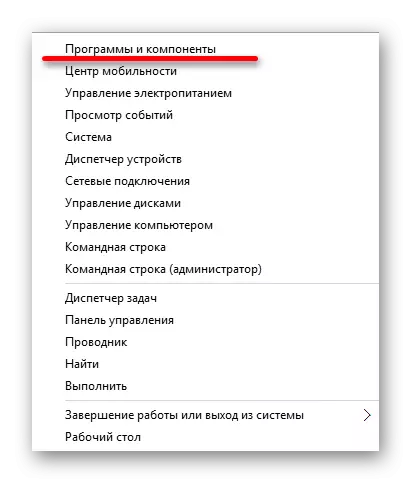

Þú getur einnig eytt NVIDIA þætti með öðrum tólum.
Þannig hleðurðu niður viðeigandi ökumönnum og mun ekki rekast lengra með mistökum og bilunum.
Skref 3: Uppsetning ökumanna
Næst ættirðu að setja upp grafíska bílstjóri sem var sótt fyrr. Mikilvægt er að tölvan hafi ekki aðgang að internetinu eftir að endurræsa og meðan á uppsetningu stendur.
- Hlaupa uppsetningarskránni.
- Veldu "Selective uppsetningu" og smelltu á "Next".
- Fylgdu leiðbeiningunum og endurræstu tölvuna aftur.
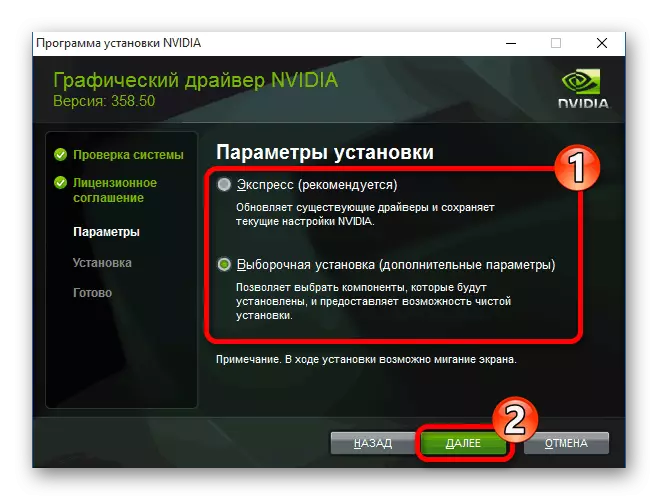
Ef tækið þitt er skrúfjárn og það kveikir upp aftur skaltu bíða í tíu mínútur.
- Haltu Win + R, ef ekkert hefur breyst.
- Í ensku skipulag inn í blindlega inn
Lokun / R.
Og hlaupa inntakið.
- Eftir hljóðmerkið eða eftir ellefu sekúndur, ýttu á Enter.
- Það verður að endurræsa tölvuna. Ef þetta gerist ekki skaltu láta slökkva á slökkt á rofanum. Þegar kveikt er á tölvunni aftur ætti allt að virka.
Eftir að hafa framkvæmt öll þau skref sem lýst er hér að framan verður ökumaðurinn fyrir NVIDIA skjákortið sett upp í kerfinu og tækið sjálft mun virka rétt.
The NVIDIA bílstjóri uppsetningu vandamál í Windows 10 er auðveldlega leyst með fullum endurnýjun á samsvarandi hugbúnaðarhlutum. Eftir hreina uppsetningu, OS Engar villur birtast, því það gerist venjulega eftir að hlaða ökumenn sjálfkrafa með uppfærslustöðinni.
